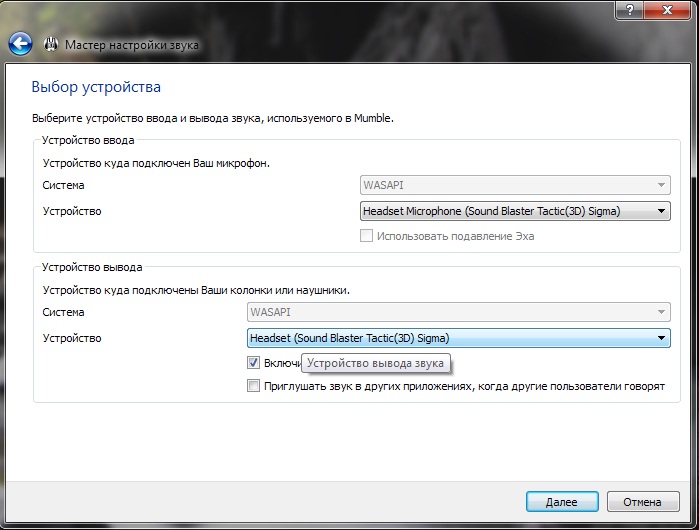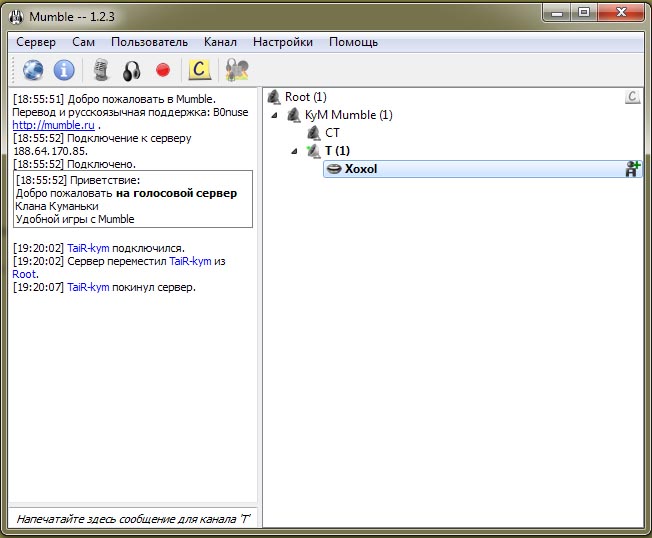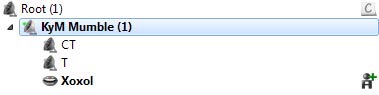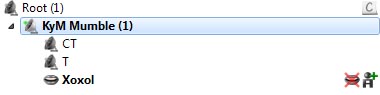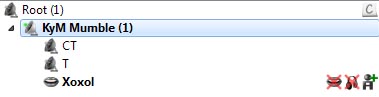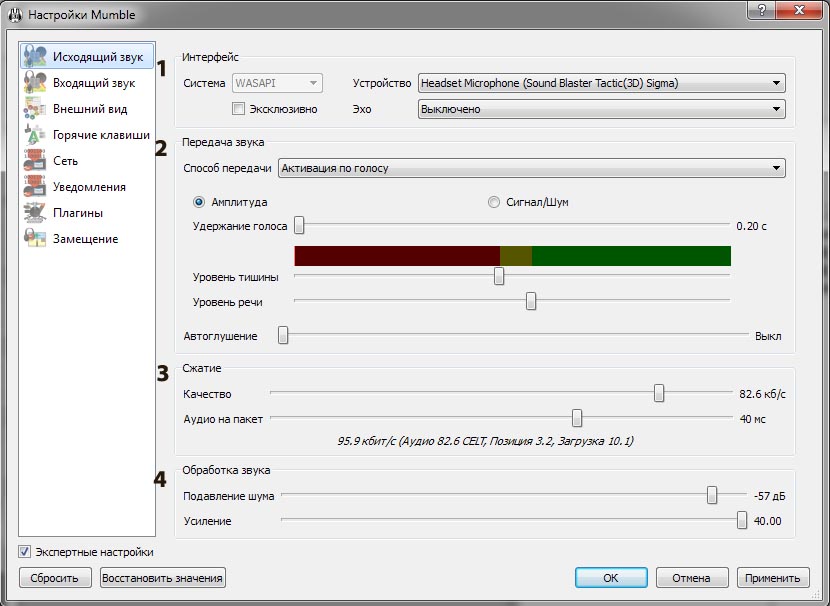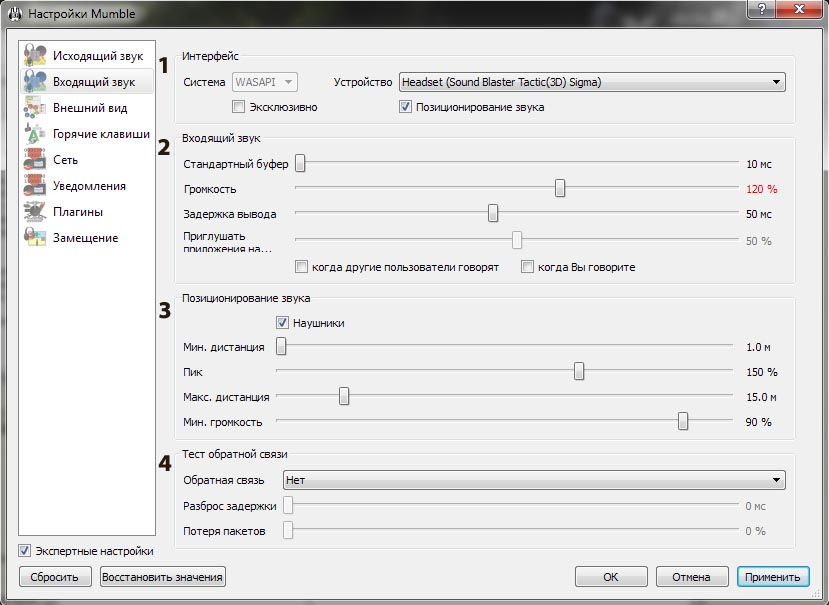Всем привет.
Сегодня расскажу о настройке программы Mumble. 1-ая часть статьи посвящена внешнему виду программы и настройки сетевой части, входящий и исходящий звук.
Да, это не имеет прямого отношения к Counter-Strike: Source. Однако, многие команды, которые заботятся о том, чтобы им было удобно играть, давно не пользуются встроенной в игру возможностью голосового общения. У Mumble есть много преимуществ перед стандартными возможностями игры. Ну и вообще - программа позиционируется как средство общения в любой мультиплеерной игре.
Итак, после установки (кстати
установочный файл
последней версии программы вы можете скачать с нашего сайта, программа лежит на нашем сайте с тех пор как мы начали ей пользоваться в игре. Скачать Mumble), программа вас встретит окном "Мастер настройки звука":
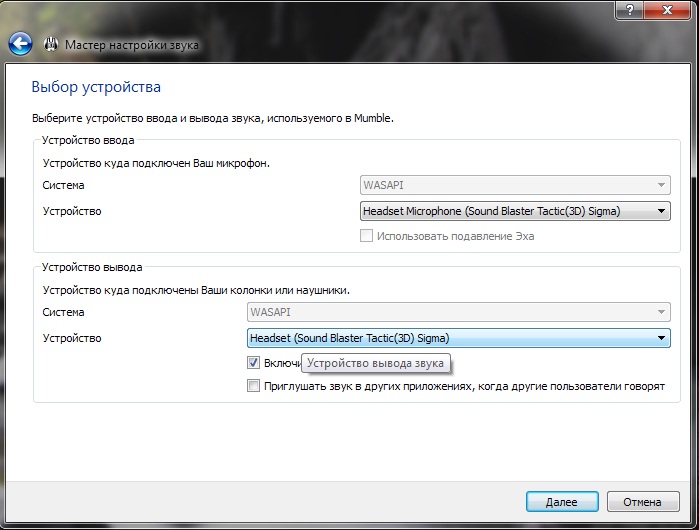
В принципе, через этот мастер можно настроить звук как исходящий, так и входящий. Но если вы нашли эту статью - значит взялись за детальную настройку программы и поэтому, советую от мастера отказаться и закрыть это окно. Обо всех настройках я расскажу ниже.
Интерфейс главного окна:
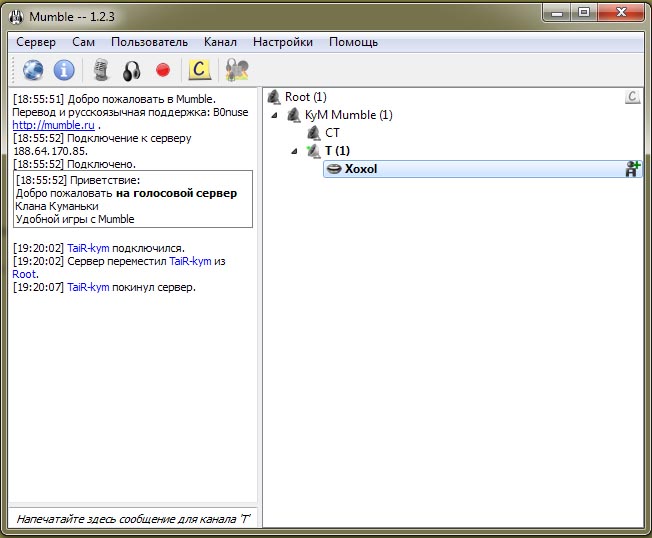
На скриншоте сверху представлено главное окно программы, оно разделено на две части: Лог сервера, к которому вы подключены (слева) и Дерево каналов (справа). Иконкой радара обозначены серверы, губы - пользователи. Если один из пользователей говорит - губы напротив его имени становятся красными. Переход из канала в канал осуществляется двойным щелчком на желаемом канале, либо перетаскиванием, как иконку на рабочем столе.
Также разберу некоторые флаги, которые ставятся пользователям на сервере:
- напротив пользователя нарисована фигурка человека с зеленым крестиком - так обозначен зарегистрированный на сервере пользователь. Таким пользователям могут быть даны различные права на сервере, вплоть до администраторских:
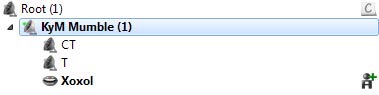
- Перечеркнутые губы (крестиком красного цвета) - пользователь наложил на себя онемение, он слышит все разговоры которые происходят на сервере, но сам говорить не может.
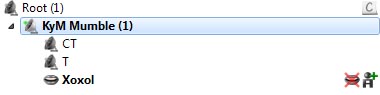
- Перечеркнутые наушники (всегда вместе с предыдущим флагом) - пользователь заглушил себя. Он и не слышит ничего на сервере и говорить не может.
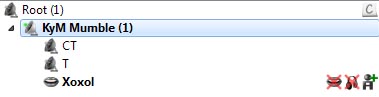
- Желтая буква "С" означает, что пользователь добавил комментарий к своему профилю. Посмотреть этот текст, можно наведя курсор на пользователя.
- Перечеркнутые губы и наушники зеленого цвета - опции онемения и глушения установлены администратором сервера, а не самим пользователем.
- Перечеркнутые губы оранжевым крестиком - онемение наложенное на пользователя вами, то есть не слышите его только вы. Ну мало ли какие ситуации бывают.
Также в интерфейсе программы имеются несколько иконок:

Слева-направо: 1. Меню подключения к серверам; 2. Информация о текущем сервере; 3 Наложить на себя онемение; 4. Наложить на себя глушение; 5. Записать разговор на сервере (записывает только то, что слышите вы); 6. Добавить комментарий; 7. Настройки клиента.
Итак, перейдем к подробным настройкам клиента, как и обещал:
Настройки клиента.
Открываем настройки программы: в главном меню пункт "Настройки - настройки". В открывшемся окне ищем внизу место для галочки "Экспертные настройки", ставим ее и видим первый пункт меню таким:
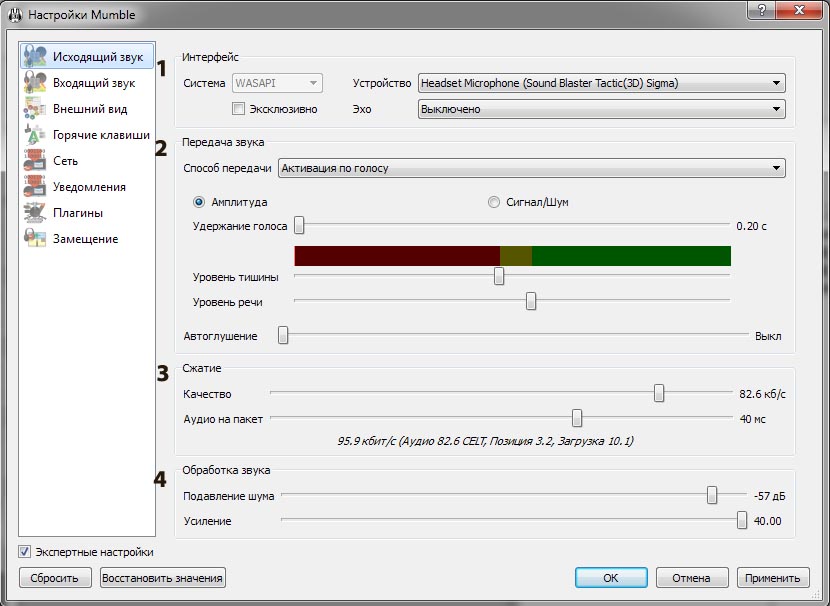
Первым пунктом по умолчанию является раздел меню "Исходящий звук". Я поделил его окно на 4 зоны.
В 1-ой зоне есть следующие настройки:
- Устройство: здесь в ниспадающем списке вы выбираете устройство, через которое будете говорить (микрофон, проще говоря). Можно выбрать любое подключенное устройство, либо поставить устройство по-умолчанию.
- Эхо: с этой настройкой стоит поиграть, в каждой системе по разному бывает. Но лучше конечно поставить в положение выкл, тогда эха в вашем голосе будет минимум.
Во 2-ой зоне:
- Способ передачи: здесь нужно выбирать исходя из условий, в которых вы играете чаще всего. Нужно делать так, чтобы эфир не был засорен лишними звуками, это будет мешать играть вашим товарищам по команде. Если вы имеете отдельную комнату, где нет лишних шумов (телевизор, маленькие дети, шумные взрослые) то стоит выбрать "Активация по голосу", ставите галку на "Амплитуда", и выставляете уровни "Уровень тишины" и "Уровень речи". Эти два бегунка выставляются таким образом, чтобы когда вы говорили шепотом или дышали, микрофон не активировался. То есть сигнал находящийся в красной зоне микрофон не активирует, и только когда сигнал доходит до зеленой зоны, микрофон активируется и пока сигнал находится в желтой зоне, остается активным. "Удержание" - можно выставить различный интервал времени, при котором если сигнал выпадает из желтой зоны в красную, программа не выключает микрофон.
Если у вас в комнате постоянный шум, то надо выбирать режим "Активация по кнопке" (как в игре), но активацию можно поставить на какую-угодно кнопку.
В 3-ей зоне:
- Качество: этот бегунок регулирует степень сжатия передаваемого звука, чем выше значение (бегунок вправо), тем качественнее будет передаваться звук и соответственно ваш голос отчетливее будет слышно, однако это значение ограничивается также со стороны сервера. Советую выставить значение в 72 кб/сек, мне кажется оно наиболее оптимально.
- Аудио на пакет: здесь регулируется количество передаваемых данных в одном пакете. Если у вас нормальный интернет (уже много у кого он такой), то ставить ползунок надо в левое положение. Чем левее ползунок, тем больше данных в пакете - это снижает нагрузку на сервер и потребление вашего траффика. Однако может быть так, что пакеты не все передаются, и вас будет плохо слышно (как будто звуки съедаются), в таком случае передвиньте ползунок правее.
4-ая зона:
- Подавление шума: Чем правее ползунок, тем сильнее будут подавляться мелкие шумы в микрофоне программой.
- Усиление микрофона: усиливает звук, записываемый микрофоном в Mumble, дальше программы эта настройка не распространится. То есть, если вам говорят, что вас тихо слышно, просто передвиньте ползунок правее.
Следующий пункт меню "Входящий звук":
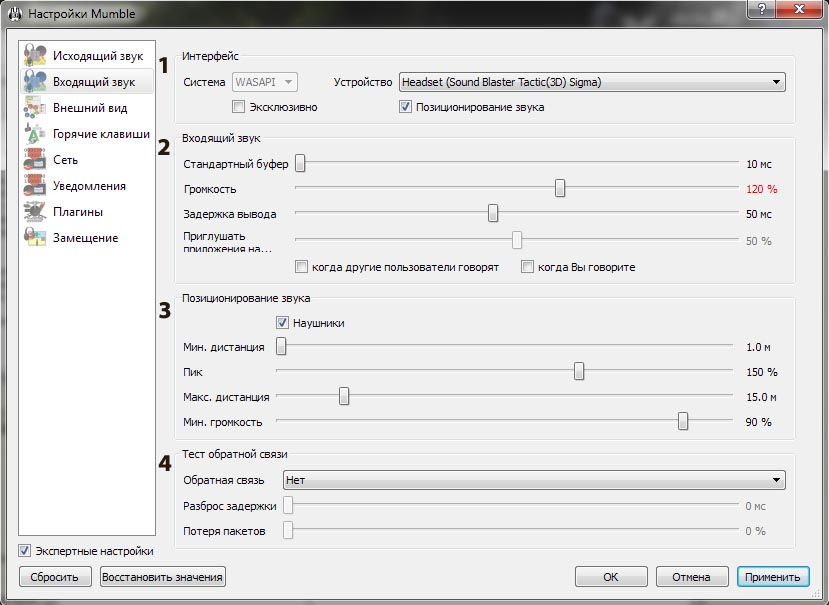
1-ая зона:
Опять же надо выбрать то устройство, через которое вы будете слышать звук (это могут быть наушники, включенные в переднюю панель, колонки, да что угодно). Галку "Позиционирование" можно не ставить, эта функция мне показалась бесполезной, в игре это попросту не замечаешь, да и не нужна функция по большому счету.
2-ая зона:
- Стандартный буфер - этой настройкой вы регулируете размер пакета для буфера. Если у вас мощный компьютер, то ползунок можно смело двигать в крайнее левое положение, если начали замечать, что ваши собеседники прерывисто говорят, причем не один, а несколько - двигайте этот ползунок вправо, это значит, что ваша звуковая карте не справляется, особенно если она встроенная - это дополнительная нагрузка на ЦПУ.
- Громкость - этим параметром вы увеличиваете уровень звука программы относительно других приложений. Например, если вы играете в шутер и голоса ваших товарищей тонут в звуках выстрелов, то вам следует передвинуть ползунок правее, до уровня 110-120%, если мало - можно больше. И с точностью до наоборот, игру вы можете почти не слышать, а вот голоса, точнее их громкость, будут резать слух - смело двигайте ползунок левее.
- Задержка вывода - количество пакетов для полноценного буфера. Я эту настройку не трогаю. Она регулирует значение для достижения стабильного качества приема входящих данных, чтобы не было прерываний в получаемых данных.
3-я зона:
- Позиционирование звука - если вы все же решили попробовать эту фичу программы, то придется поиграть с настройками, если вам действительно нужно это.
4-ая зона:
Здесь вы можете протестировать то, как вас будут слышать люди на сервере, если никого нет для теста. Ставите "Локально" и говорите сами с собой :)
Статью о настройке Mumble я не заканчиваю, будет вторая часть. И в ней я расскажу остальные тонкости настройки программы, известные мне.